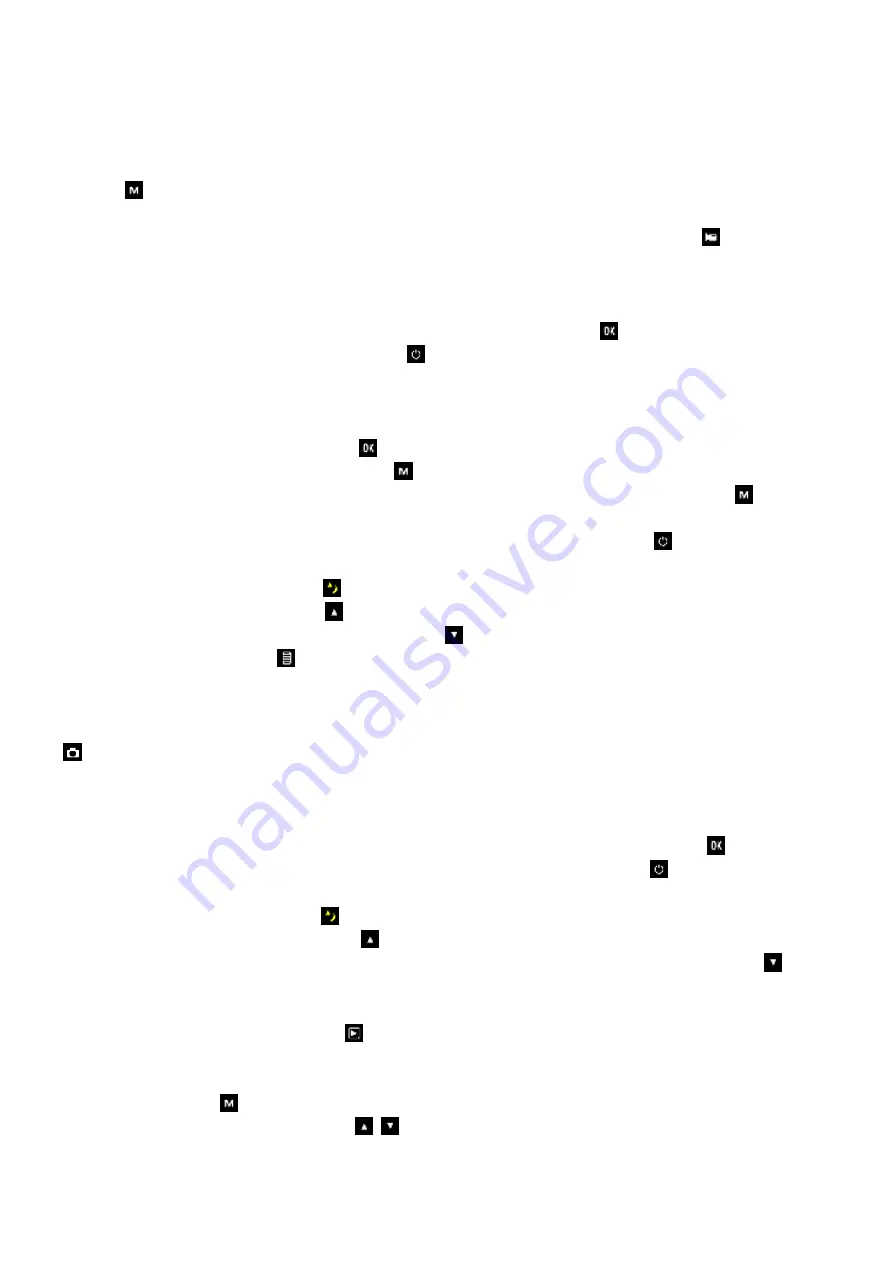
2) Aperçu des fonctions
Cet appareil dispose de trois modes: le mode vidéo, Still Photo mode, et le mode de lecture
Pour basculer entre les modes, lorsque l'appareil photo est pas l'enregistrement, appuyez sur le bouton
MODE
.
A) en mode vidéo: (une icône vidéo d'un caméscope affiche en haut à gauche de l'écran
carte
mémoire doit être insérée).
Après avoir appuyé sur le bouton d'alimentation, ou de brancher le DASHCAM au chargeur de voiture,
l'appareil se met en marche et passe en mode vidéo. Le DASHCAM commencera automatiquement
l'enregistrement. Pour arrêter l'enregistrement, appuyez sur le bouton OK
. Pour éteindre l'appareil,
appuyez et maintenez le bouton d'alimentation
. Que vous arrêtez l'enregistrement en utilisant le
bouton OK ou tout simplement vous éteignez le DASHCAM en utilisant le bouton d'alimentation, votre
vidéo sera stocké.
** Note: En appuyant sur le bouton OK
en mode vidéo démarre et arrête l'enregistrement.
** Note: En appuyant sur le bouton de mode
pendant l'enregistrement est DASHCAM se verrouille et
stocker la vidéo en cours - le haut de l'écran permet d'afficher cette icône clé de verrouillage
. Cette
vidéo ne sera pas écrasé si la carte mémoire est formatée.
** Note: Une pression rapide (moins d'une seconde) sur le bouton d'alimentation
pendant
l'enregistrement modifie la DASHCAM du mode jour au mode nuit (l'icône suivant apparaî
t sur le haut de
l'écran d'affichage en mode de nuit
** Note: En appuyant sur la touche
pendant l'enregistrement sera effectuer un zoom avant jusqu'à 4x
zoom numérique. Appuyez sur le bouton vers le bas
pour effectuer un zoom arrière.
** Note: Le bouton de menu
n'a pas de fonction alors que la caméra enregistre
B) Toujours en mode Photo: (Une icône encore d'appareil photo apparaî
t en haut à gauche de la carte écran
de la mémoire doit être insérée)
Après que le dispositif est sous tension, appuyez sur le bouton OK pour arrêter l'enregistrement. Une fois
l'enregistrement a été arrêté, appuyez sur le bouton de mode une fois encore pour entrer en mode photo (la
DASHCAM ne peut pas changer de mode lorsque l'appareil photo est l'enregistrement).
** Note: Pour capturer une photo dans le mode photo encore, appuyez sur le bouton OK
.
** Note: Une pression rapide (moins d'une seconde) sur le bouton d'alimentation
alors que dans encore
mode photo change la DASHCAM du mode jour au mode nuit (l'icône suivant apparaî
tra sur le haut de
l'écran d'affichage en mode de nuit
.
** Remarque: En appuyant sur le bouton
jusqu'à tandis que dans encore mode photo pour faire un zoom
de l'appareil photo dans un maximum de zoom numérique 4x. Appuyez sur le bouton vers le bas
pour
effectuer un zoom arrière.
C
)
Mode Aperçu: (Une icône de film
négatif affichera en haut à gauche de l'écran Pour visualiser la
vidéo, la carte mémoire doit être insérée)
Après que le dispositif est sous tension, appuyez sur le bouton OK pour arrêter l'enregistrement. Appuyez
sur la touche MODE
deux fois pour entrer en mode Aperçu. Vous pouvez faire défiler extraits en
appuyant sur les touches HAUT et BAS
. En haut à droite de l'écran d'affichage, le nom du fichier est
affiché.
Summary of Contents for P500
Page 9: ......




































